نحوه تأیید حساب تجاری WhatsApp?
نکات تجاری واتس اپ
- WhatsApp Business معرفی می کند
- WhatsApp Business چیست
- اکانت تجاری واتس اپ چیست؟
- WhatsApp Business API چیست؟
- ویژگی های WhatsApp Business چیست؟
- مزایای WhatsApp Business چیست؟
- پیام تجاری واتس اپ چیست؟
- قیمت گذاری کسب و کار واتس اپ
- آماده سازی کسب و کار واتس اپ
- یک حساب تجاری واتساپ ایجاد کنید
- شماره کسب و کار WhatsApp را تأیید کنید
- حساب کاربری تجاری WhatsApp را تأیید کنید
- انتقال تجاری واتس اپ
- اکانت واتس اپ را به حساب تجاری تبدیل کنید
- اکانت تجاری واتس اپ را به واتس اپ تغییر دهید
- پشتیبان گیری و بازیابی WhatsApp Business
- نکات استفاده از کسب و کار WhatsApp
- از نکات تجاری WhatsApp استفاده کنید
- از WhatsApp Business برای رایانه شخصی استفاده کنید
- از WhatsApp Business در وب استفاده کنید
- WhatsApp Business برای چندین کاربر
- کسب و کار واتس اپ با شماره
- کاربر WhatsApp Business iOS
- مخاطبین تجاری WhatsApp را اضافه کنید
- واتساپ کسب و کار و صفحه فیس بوک را متصل کنید
- تندیس کسب و کار آنلاین واتس اپ
- ربات چت تجاری واتس اپ
- اعلان تجاری واتس اپ را برطرف کنید
- عملکرد پیوند تجاری واتس اپ
26 مارس 2022 • ثبت شده برای: مدیریت برنامه های اجتماعی • راه حل های اثبات شده
WhatsApp Business یک برنامه رایگان است که برای مشاغل با اندازه ها و پیچیدگی های مختلف ساخته شده است تا با مشتریان احتمالی خود ارتباط برقرار کنند. این روزها، این پیام رسان چت رایگان به دلیل تنوع ویژگی های منحصر به فرد، به طور گسترده ای توسط شرکت ها مورد استفاده قرار می گیرد.
اینها شامل نمایه های کسب و کار، آمار پیام ها و ابزارهای پیام رسانی است. بهترین مزیت مرتبط با تجارت واتس اپ این است که وقتی برای مشتریان بالقوه خود با استفاده از شماره کسب و کار به جای حساب شخصی خود پیام ارسال می کنید، به ایجاد اعتماد در ذهن آنها کمک می کند.
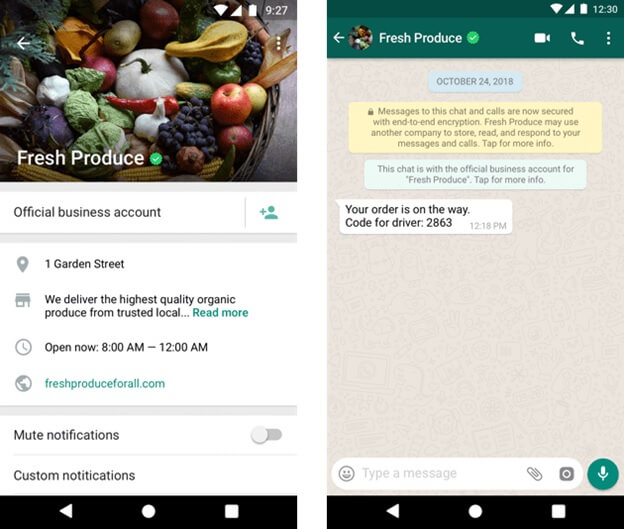
اکنون، شما تصمیم گرفته اید که از واتس اپ شخصی به حساب واتس اپ بیزینس جابجا شوید و قدم بعدی تأیید حساب واتس اپ بیزینس است. علامت تیک نام که در مقابل نام تجاری ظاهر می شود نشان می دهد که حساب تجاری واتس اپ تأیید شده است. حساب تجاری تأیید شده اعتماد بیشتری را در بین مخاطبان شما ایجاد می کند. در اینجا یک سوال میلیون دلاری وجود دارد که چگونه حساب تجاری واتس اپ خود را تأیید کنید? در این پست، به طور مفصل به این موضوع خواهیم پرداخت. بنابراین، بیایید با هم به پایین پیمایش کنیم تا پاسخ ها را پیدا کنیم.
قسمت 1: الزامات برای تأیید حساب تجاری WhatsApp شما
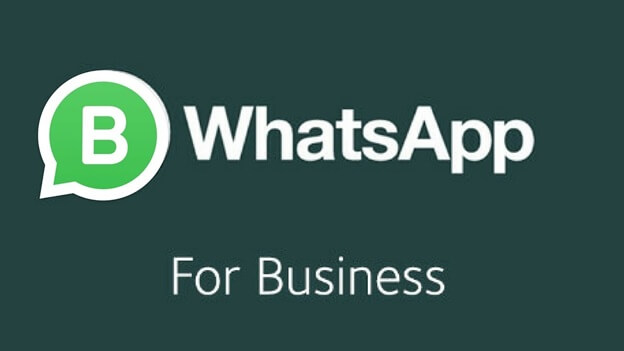
همه ما نسبت به پیام های اعداد مبهم مشکوک هستیم. با علامت چک سبز یک حساب تایید شده، کسب و کار شما می تواند با انگیزه هایی صحبت کند که مشتری از شک و تردید رهایی یابد.
افراد نسبتا کمی می دانند، اما به سادگی مانند توییتر، می توانید در واتس اپ بیزینس نیز بررسی شوید، و به طرز شگفت انگیزی برای کسب و کار شما مفید است. در اوج تبلیغات واتس اپ و مکالمه، هدف این است که بفهمید چگونه شماره تجاری واتس اپ خود را تأیید کنید و مزایایی که می تواند برای شرکت شما به همراه داشته باشد. تأیید حسابی که واتس اپ می دهد فقط صحت سازمان ها را بررسی می کند.
در این راستا، یک مشتری یا رهبر می تواند مطمئن باشد که کسب و کاری که با آن صحبت می کند معتبر است تا بتواند با اطمینان با آنها در تماس باشد.
چک شدن در واتس اپ یک مرحله امنیتی مهم است زیرا مشتریان شما نیازی به نگرانی در ارتباط با شما از این طریق نخواهند داشت.
به همین ترتیب، درک این نکته ضروری است که برنامه اطلاع رسانی شماره 1 حسابی را تأیید نمی کند که از یک شماره شخصی برای تأیید حساب یا ارسال هرزنامه یا هر ماده خشن استفاده می کند. ایمنی را تضمین می کنند. یک روش کامل برای حساب تأیید شده WhatsApp Business وجود دارد.
هنگامی که برای حساب واتساپ بیزینس تأیید شده درخواست میکنید، در زیر پیش نیازهای خاصی وجود دارد که باید رعایت کنید:
وب سایت کسب و کار
شرط اساسی برای دریافت نشان یک حساب کاربری واتس اپ تأیید شده، وب سایت تجاری است. URL باید اطلاعات واضحی درباره کسب و کار ارائه دهد که شامل جزئیات مربوط به محصولات و خدمات شما می شود. نکته ای که باید در اینجا به آن توجه کنید این است که فقط یک URL صفحه فیس بوک کار نمی کند.
جزئیات محصولات و خدمات
برای دریافت حساب تأیید شده WhatsApp Business، باید جزئیات محصولات و خدمات صنعتی خود را به طور خلاصه ارائه دهید تا واتس اپ و کاربران آن بدانند تجارت شما در مورد چیست.
شماره تلفن کسب و کار
مهم ترین نیاز برای تأیید کسب و کار واتس اپ یک شماره تلفن تجاری است که می خواهید برای تعامل با مشتریان آنها استفاده کنید. شماره تلفن می تواند رایگان، تلفن ثابت یا تلفن همراه باشد. هر یک از این موارد برای ارسال درخواست شما برای تأیید حساب شما در واتس اپ بیزینس قابل اجرا است، مگر اینکه آن شماره تلفن قبلاً با حساب واتس اپ مرتبط نشده باشد.
شناسه مسنجر تجاری فیس بوک
شناسه مسنجر کسب و کار فیس بوک شما می تواند برای تأیید حساب کاربری WhatsApp Business شما استفاده شود. این یک عامل بزرگ در مورد شانس تایید شما برای یک حساب واتساپ بیزینس تایید شده است. بنابراین، اگر یک شناسه مسنجر تجاری فیس بوک دارید، عالی است. در غیر این صورت، می توانید کسب و کار خود را در فیس بوک ثبت کنید.
مراحل تأیید کسب و کار واتس اپ شما
به طور کلی، اکانت های فیس بوک دارای ویژگی تایید هستند و اکنون در واتس اپ نیز وجود دارد. نامهای بزرگ، سیاستمداران و چهرههای باز سوابق فیسبوک را بررسی خواهند کرد و واتساپ در حال حاضر این مؤلفه را در اختیار بازرگانان قرار میدهد.
حسابهای تجاری WhatsApp به سازمانها و برندهای مختلف اجازه میدهند تا از طریق واتساپ با مشتریان خود صحبت کنند. با وجود این، به دلایلی برای ایجاد اعتماد و اعتبار، واتساپ شناسایی تایید شدهای را برای سازمانهایی که نشان میدهند همان سازمانهایی هستند که اعلام میکنند هستند، پیدا کرده است.
بخش 2: تأیید کسب و کار WhatsApp شما
بیایید به راهنمای کوچک در مورد نحوه تأیید حساب تجاری WhatsApp خود نگاه کنیم.
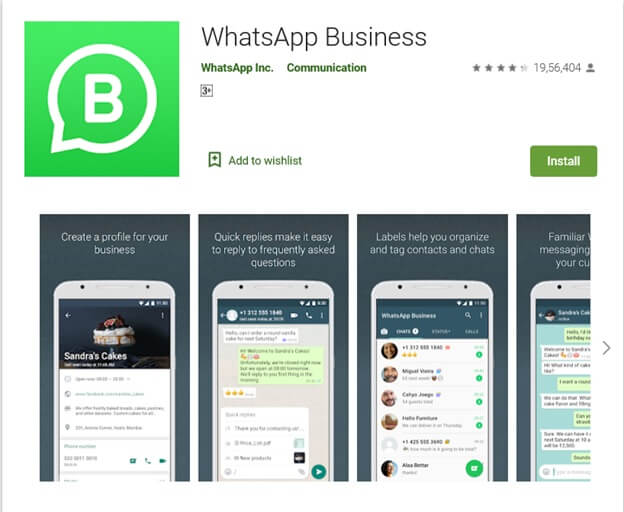
مرحله 1: ابتدا WhatsApp Business را از طریق تلفن هوشمند مربوطه بر روی آیفون یا دستگاه اندرویدی خود دانلود و نصب کنید.
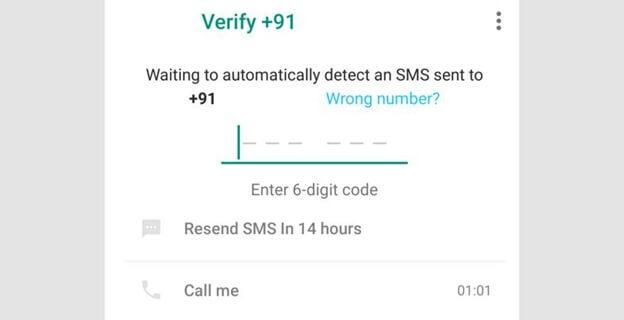
مرحله 2: اکنون، باید مراحل اولیه تنظیم حساب خود را در WhatsApp Business دنبال کنید. شماره کسب و کار خود را وارد کنید و سپس OTP را تأیید کنید.
مرحله 3: مرحله بعدی این است که نام شرکت خود را وارد کنید. یکی از نکات کلیدی که در اینجا باید به آن توجه کنید این است که پس از وارد کردن نام کسب و کار خود، دیگر نمی توانید آن را تغییر دهید.
مرحله 4: هنگامی که حساب تجاری شما در برنامه تجاری WhatsApp ایجاد می شود، شما به عنوان صفحه اصلی این برنامه در نظر گرفته می شوید که بسیار شبیه واتس اپ شخصی است. در اینجا، باید نمایه کسب و کار خود را تنظیم کنید.
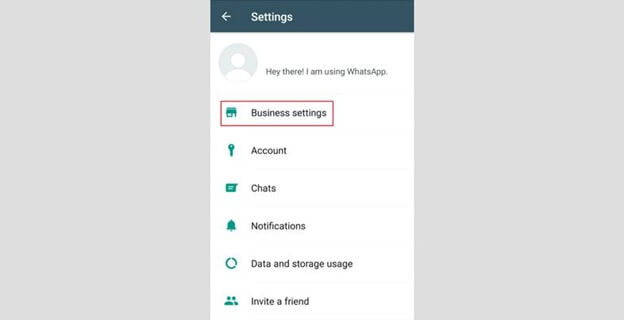
مرحله 5: در گوشه بالا سمت راست، سه نقطه را پیدا خواهید کرد، روی آنها به تنظیمات تنظیمات تجاری نمایه ضربه بزنید.
مرحله 6: در این مرحله، باید تصویر صفحه نمایش کسب و کار خود را آپلود کنید. در حالت ایده آل، لوگوی تجاری بهترین انتخاب در اینجا است.
مرحله 7: آدرس کسب و کار خود را وارد کنید و مکان فیزیکی کسب و کار خود را تنظیم کنید.
مرحله 8: یک دسته را انتخاب کنید. این می تواند هر چیزی از نانوایی، فناوری اطلاعات تا حمل و نقل باشد.
مرحله 9: در نهایت، کارهایی که کسب و کار شما انجام می دهد، ساعات کاری، پیوند کسب و کار فیس بوک و سایر جزئیات ضروری در مورد کسب و کار خود را شرح دهید.
قسمت 3: نحوه رفع مشکل هنگام تأیید حساب تجاری WhatsApp
اتصال حساب تجاری واتساپ به صفحه فیس بوک
این مشکل رایجی است که افراد هنگام پیوند دادن صفحات تجاری فیس بوک به واتس اپ با آن مواجه می شوند. ارتباط بین این دو در پیگیری شما برای یک حساب تجاری واتس اپ تایید شده بسیار مهم است. راه حل آسان برای این شامل موارد زیر است:
بررسی کنید که آیا کد تأیید را به درستی وارد کرده اید یا خیر
ببینید آیا کد تأیید منقضی شده است یا خیر.
شماره تلفن برای کسب و کار فیس بوک و واتس اپ متفاوت است.
بنابراین، شما حساب واتساپ را در شماره شخصی خود دارید — که برای ارتباط با مشتریان خود از آن استفاده می کنید — و اکنون می خواهید داده های چت را به تلفن تجاری خود منتقل کنید، آیا این امکان وجود دارد? بله، با نرم افزار Dr.Fone، یک برنامه رایگان. برای انتقال اطلاعات از یک گوشی به گوشی دیگر شما می توانید این نرم افزار رایگان را بر روی کامپیوتر ویندوزی خود دانلود کنید. در مک کار نمی کند.
برنامه تجاری WhatsApp دانلود نمی شود
برای اجرای آخرین نسخه برنامه تجاری WhatsApp بر روی تلفن هوشمند خود، باید مطمئن شوید که اندروید نسخه 2.3.3 یا بالاتر کار می کند. شما نسخه فعلی را از طریق تنظیمات > درباره تلفن بررسی کنید.
دریافت نکردن کد تأیید
بله، مراحل نصب اپلیکیشن تجاری واتس اپ بدون مشکل انجام می شود. کد تایید دریافت نمی شود برای این کار، مطمئن شوید که کد کشور را با دقت از منوی کشویی انتخاب کرده اید.
واتس اپ کسب و کار را به یک تلفن جدید منتقل کنید
اگر تلفن جدیدی دارید و کسب و کار WhatsApp خود را بدون از دست دادن اطلاعات به تلفن جدید منتقل می کنید، باید Dr.Fone-WhatsApp Business Transfer را امتحان کنید.

Dr.Fone-WhatsApp Transfer
یک راه حل برای مدیریت و انتقال برای تجارت واتس اپ
- تنها با یک کلیک از تاریخچه چت تجاری واتس اپ خود نسخه پشتیبان تهیه کنید.
- همچنین میتوانید چتهای تجاری WhatsApp را بین دستگاههای Android و iOS به راحتی انتقال دهید.
- شما چت iOS/Android خود را در Android، iPhone یا iPad خود در زمان واقعی بازیابی می کنید
- همه پیامهای تجاری WhatsApp را در رایانه خود صادر کنید.
مرحله 1: تلفن های مبدا و مقصد را به رایانه شخصی خود وصل کنید

ابتدا جعبه ابزار Dr.Fone را روی رایانه ویندوزی خود راه اندازی کنید، سپس از ستون سمت چپ به سراغ ویژگی WhatsApp بروید. وقتی این کار را انجام دادید، باید روی «انتقال پیامهای WhatsApp» کلیک کنید.
مرحله 2: انتقال پیام های WhatsApp آغاز می شود

مرحله دوم در مورد انتقال تاریخچه چت واتس اپ از یک گوشی به گوشی دیگر، کلیک کردن روی گزینه "انتقال" است. یک نکته کلیدی که در اینجا باید به آن توجه داشت این است که وقتی انتقال داده از مبدا به تلفن مقصد انجام می شود، داده های تلفن مبدأ پاک می شوند. بنابراین، برای شروع انتقال داده باید "بله" را تأیید کنید.
مرحله 3: صبر کنید تا انتقال پیام ها کامل نشود.

در طول پیشرفت انتقال داده های واتس اپ، لازم نیست اقدام کنید. فقط یک چیزی که باید اطمینان حاصل کنید این است که هر دو گوشی به خوبی به رایانه شما متصل هستند تا بدون وقفه منتقل شوند.
وقتی پنجره زیر ظاهر شد، انتقال کامل شد و اکنون می توانید گوشی ها را جدا کنید.

نتیجه
در آخر، احتمالاً ایده ای در مورد نحوه تأیید حساب واتساپ بیزینس دریافت کرده اید، همچنین به معیارهای واجد شرایط بودن تأیید نشان سبز و خطای رایج هنگام ایجاد حساب تأیید شده خود اشاره کرده اید.
اگر می خواهید چیزی به این اضافه کنید، در بخش نظرات این پست وبلاگ با ما به اشتراک بگذارید!






آلیس ام جی
ویرایشگر کارکنان